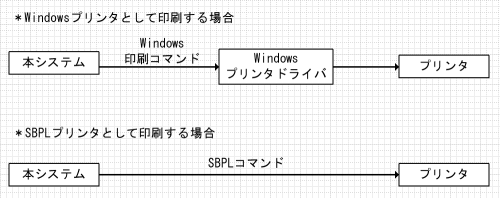

| 商品スタッフII ヘルプ>サポートする機器>ラベルプリンタ>サトー レスプリT8のセットアップ>プリンタ利用形態と設定箇所 |
適切な印刷を行うためには、プリンタドライバをインストールしただけでは不十分です。 設定画面での設定が必要ですが、その前にWindowsプリンタとして使うのか、 SBPLプリンタとして使うのかを決定する必要があります。
本システムがラベルを印刷するとき、デフォルトでは印刷先のプリンタを一般的な 「Windowsプリンタ」とみなして印刷します。 このため、ラベルプリンタとしては、サトー社のプリンタに限定することなく、 Windowsプリンタ(Windows用のプリンタドライバが提供されているプリンタ)を使用することができます (弊社では動作保証することはできません)。
しかしながら、プリンタのインターフェースが低速な場合 (各インターフェースの速度についてを参照)、 Windowsプリンタとして印刷するのではなく、プリンタメーカーの提供するプリンタコマンド(エスケープシーケンス) を送出した方が高速に印刷できる場合があります。
本システムでは現在、サトー社独自のプリンタコマンドであるSBPL(Sato Barcode Printer Language) の一部のコマンドに対応しており、 低速インターフェースで接続されたサトー社製プリンタに高速に印刷できる仕組みを提供しています。
参考:各ラベルを印刷するための設定は以下で行います。
本システム側からすべてのプリンタ動作の制御を行うことができればよいのですが、 現実にはそうではありません。
例えば、Windowsプリンタとして使う場合を考えてみます。 Windowsが想定しているプリンタは、A4用紙のような同じサイズのカット紙に印刷することです。 ラベルプリンタやレシートプリンタの扱うような「ロール紙」は想定されていません。 まして、ロール紙をプリンタ内部のカッタでカットする・しないを制御するコマンドはWindowsには用意されていません。
このため、これらの特殊なプリンタを扱う際には、プリンタメーカーから提供される機能を使って、 プリンタを適切に設定する必要があります。
Windowsプリンタとして使用する場合(Windows用プリンタドライバを使用する場合)と、 SBPLプリンタとして使用する場合(Windows用プリンタドライバを使用しない場合)では、 設定しなければならないものに違いがあります。
これは両方式の印刷方法に下図のような違いがあるからです。
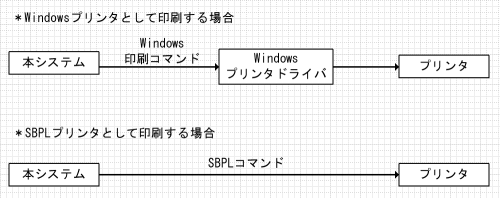
Windowsプリンタとして使う場合は、プリンタドライバに対してWindowsプリンタ用の印刷命令を発行します。 これに対してSBPLプリンタとして使う場合は、(プリンタドライバを経由するものの、基本的には) 直接的にプリンタに対してSBPLでの印刷命令を発行します。
前項の図で示されるように、 Windowsプリンタとして使う場合は、「Windows用プリンタドライバ」での設定に加え、 プリンタ設定ツールでの設定が必要になってきます。 SBPLプリンタとして使う場合は「プリンタ設定ツール」のみの設定です。
このとき、以下の点に注意してください。
プリンタドライバでの設定は、プリンタを使うパソコンの中にその設定値を保存するものです。 したがって、複数のパソコンが同じ一つのプリンタを使う場合には、それらすべてのパソコンにて 同じ設定を行わなくてはいけません。
プリンタ設定ツールによる設定は、プリンタ自体にその設定値を保存するものです。 したがって、複数のパソコンが同じ一つのプリンタを使う場合でも、一つのパソコン上で設定を 行えば、他のパソコンで行う必要はありません。
逆に言えば、それぞれのパソコンでのお好みの設定にすることはできません。
この概念を図にすると以下になります。
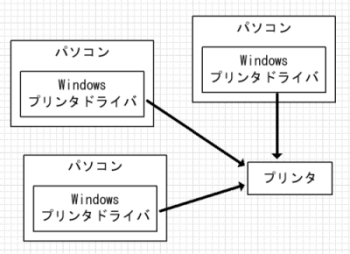
また、同じ一つのプリンタを利用する一部のパソコンはWindowsプリンタとして使い、 別のパソコンはSBPLプリンタとして使うということは、基本的にはできません。 たまたまうまく行く場合もありますが、原理的にそのような使用は想定されていないものと思われます。
弊社で調査したところ、Windowsプリンタドライバを使って印刷を行うと、その設定値が一時的 にプリンタに送り込まれてしまい、その後でSBPLプリンタとして印刷を行うとプリンタ設定ツール にて設定した値が無視されてしまいます。
複数のパソコンで一台のプリンタを共用する場合には、Windowsプリンタ、 SBPLプリンタのいずれのプリンタとして使用するかを統一するようにしてください。
以下に各設定画面を示します。
Windowsのプリンタプロパティにて「印刷設定」ボタンをクリックすることにより、 プリンタドライバ設定画面を呼び出します。
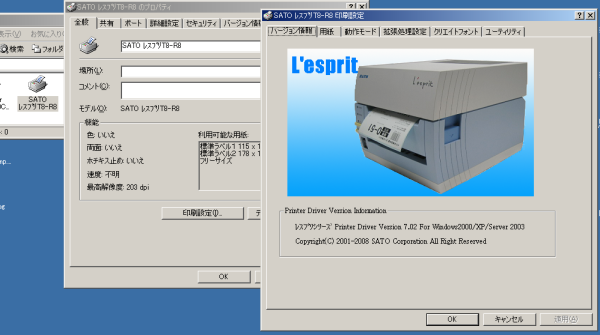
スタートメニューの「SATOユーティリティソフトのプリンタ設定ツール」から起動します (プリンタドライバインストール時に自動的にインストールされています)。

| 商品スタッフII ヘルプ>サポートする機器>ラベルプリンタ>サトー レスプリT8のセットアップ>プリンタ利用形態と設定箇所 |